如何正确安装打印机驱动?常见问题有哪些?
3
2025-07-14
在现代办公环境中,使用云电脑进行工作已经变得越来越普遍。云电脑以其便捷性和高效率,正在替代传统的桌面电脑,成为企业和个人的新选择。然而,遇到需要打印文件的情况时,如何在云电脑系统上安装打印机驱动呢?本文将详细介绍云电脑安装打印机驱动的步骤,帮助用户轻松完成打印机的设置和使用。
1.1什么是云电脑?
云电脑是一种通过云计算技术,将计算任务分配到远程服务器集群中处理的计算模式。用户通过网络连接,可在各种设备问自己的个性化电脑环境。
1.2什么是打印机驱动?
打印机驱动是一种软件,它能够帮助计算机操作系统与打印机硬件进行通信,使得用户可以通过计算机控制打印机的打印工作。

2.1确认打印机型号
安装驱动前,确保你已经知道打印机的型号和品牌,这将有助于快速找到对应的驱动程序。
2.2检查网络连接
打印机需要与云电脑保持网络连接,以便发送打印任务。确保打印机已正确连接至网络。
2.3准备安装介质
通常情况下,你需要从打印机制造商的官方网站下载打印机驱动程序。准备好一台能够连接到互联网的设备用于下载驱动。
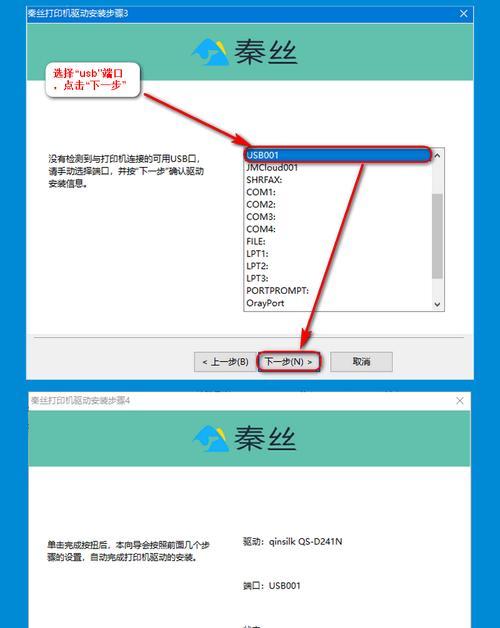
3.1登录云电脑系统
你需要通过客户端或网页端登录到你的云电脑服务。
3.2添加打印机
在云电脑桌面或开始菜单中找到并打开“设置”选项,然后进入“设备”中的“打印机和扫描仪”。点击“添加打印机或扫描仪”,选择“我需要的打印机不在列表中”。
3.3连接打印机
系统会自动搜索网络打印机。如果未能自动找到,可以手动添加打印机,通常需要输入打印机的IP地址或选择打印机型号。
3.4下载并安装驱动程序
在连接打印机后,云电脑系统会提示你下载并安装打印机驱动。选择对应的操作系统版本下载驱动程序。下载完成后,运行安装文件并遵循安装向导的步骤来安装打印机驱动。
3.5完成打印机设置
安装过程中,可能需要进行一些配置,比如打印机名称、默认打印选项等。根据实际情况完成设置。
3.6测试打印
驱动安装完成之后,进行打印测试页,确保打印机与云电脑的连接正常,打印机驱动安装正确。
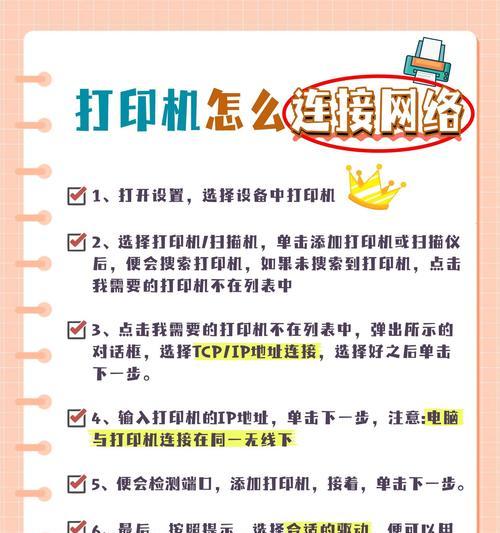
4.1如何解决驱动下载问题?
如果下载驱动程序过程中遇到困难,可以尝试访问打印机制造商的官方网站手动下载。
4.2打印机不响应怎么办?
首先检查打印机的电源和网络连接是否正常,然后确认云电脑的打印机设置是否正确。
4.3驱动安装后出现故障如何处理?
可以尝试卸载驱动并重新安装,或更新到最新版本的驱动程序。如果问题依旧,建议联系云电脑服务提供商的技术支持。
通过以上详细的步骤,您应该能够顺利在云电脑系统上安装并使用打印机。在不断变化的IT领域中,掌握这些基本技能是非常重要的。希望本文能够帮助您在云办公中实现无纸化办公与高效工作的完美结合。
版权声明:本文内容由互联网用户自发贡献,该文观点仅代表作者本人。本站仅提供信息存储空间服务,不拥有所有权,不承担相关法律责任。如发现本站有涉嫌抄袭侵权/违法违规的内容, 请发送邮件至 3561739510@qq.com 举报,一经查实,本站将立刻删除。